Geen berichten kunnen verzenden op Microsoft Teams kan ronduit frustrerend zijn. Misschien wacht je leraar, partner of projectmanager op je antwoord op een belangrijk chatbericht. Maar plotseling besloot Teams je te saboteren.
Soms kan Microsoft Teams verschillende fouten veroorzaken, zoals:
- U kunt geen berichten verzenden omdat u geen lid bent van de chat.
- Alleen eigenaren kunnen berichten naar dit kanaal sturen.
- Verzenden mislukt.
Wat te doen als Microsoft Teams uw berichten niet verzendt
Snelle notitie: Als u geen berichten kunt verzenden binnen het speciale kanaal van uw team, is dit misschien een algemeen probleem. Controleer de Gezondheidsstatus Office365 om te zien of er een opmerking is over mogelijke problemen met Teams-berichten.
Als u toestemming krijgt of toegang krijgt tot gerelateerde fouten
Als Teams je bericht niet heeft verzonden omdat je geen lid bent van die chat of dat kanaal, neem dan contact op met de chat- of kanaaleigenaar. Hoogstwaarschijnlijk hebben ze strikte toestemmingsinstellingen ingesteld die berichten van externe gebruikers blokkeren.
Neem contact op met uw IT-beheerder en laat hem controleren of het Teams Messaging-beleid is toegewezen aan uw gebruikersaccount in het Teams-beheercentrum.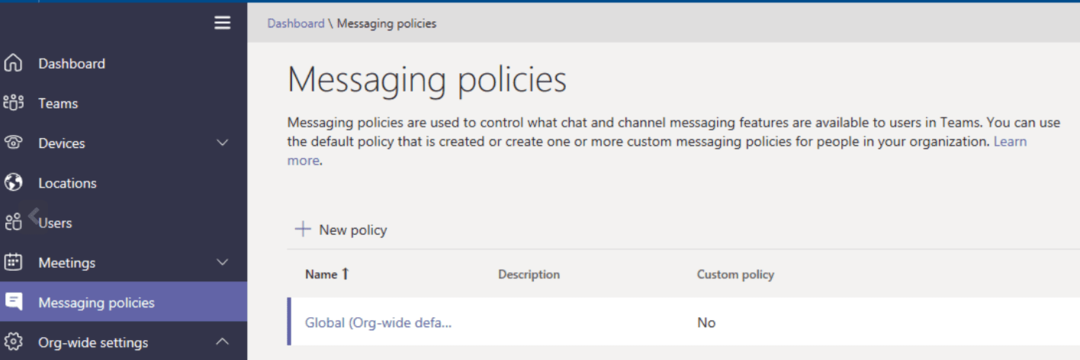
Zorg ervoor dat ze je hebben toegevoegd aan de respectievelijke chat of het betreffende kanaal. Vraag hen dan om je toestemming te geven om de chat te gebruiken en berichten te sturen naar de andere chatdeelnemers.
Controleer uw verbinding
Controleer uw netwerkverbinding en zorg ervoor dat alles werkt zoals bedoeld.
Vernieuw uw IP-adres
Op Windows 10
Start de opdrachtprompt en voer de. in ipconfig /renew opdracht. Dit zal u helpen om uw IP-adres te vernieuwen.
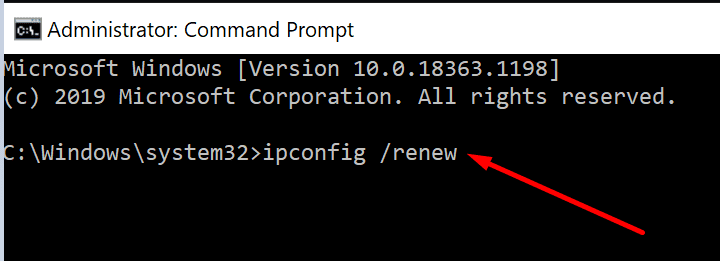
Op Mac
- Klik op het Apple-menu en ga naar Systeem voorkeuren → Netwerk.
- Selecteer vervolgens het netwerk waarvoor u een nieuw IP-adres wilt krijgen.
- Klik op Geavanceerd → TCP/IP → DHCP-lease verlengen.
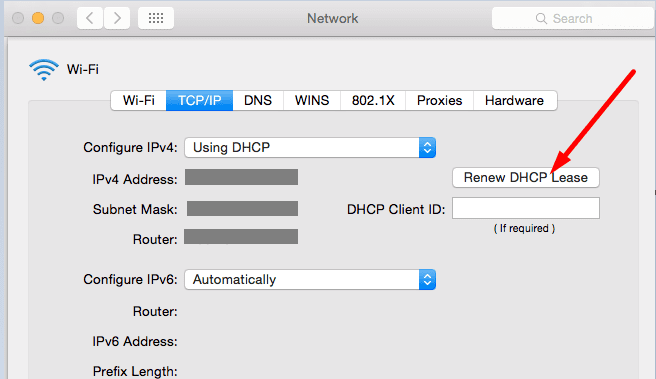
Optimaliseer uw netwerk
- Start uw modem en computer opnieuw op.
- Ontkoppel alle andere apparaten met behulp van de verbinding.
- Gebruik indien mogelijk een kabelverbinding of schakel over naar een mobiele hotspot.
Een andere Teams-versie gebruiken
Als u dit probleem ondervindt in de desktop-app, logt u in op Teams-web. Controleer of je berichten kunt versturen via de webapp. Als je de Teams-app ook op je mobiele apparaat hebt geïnstalleerd, controleer dan of je hetzelfde probleem ondervindt op je telefoon of tablet.
Een nieuwe groepschat maken
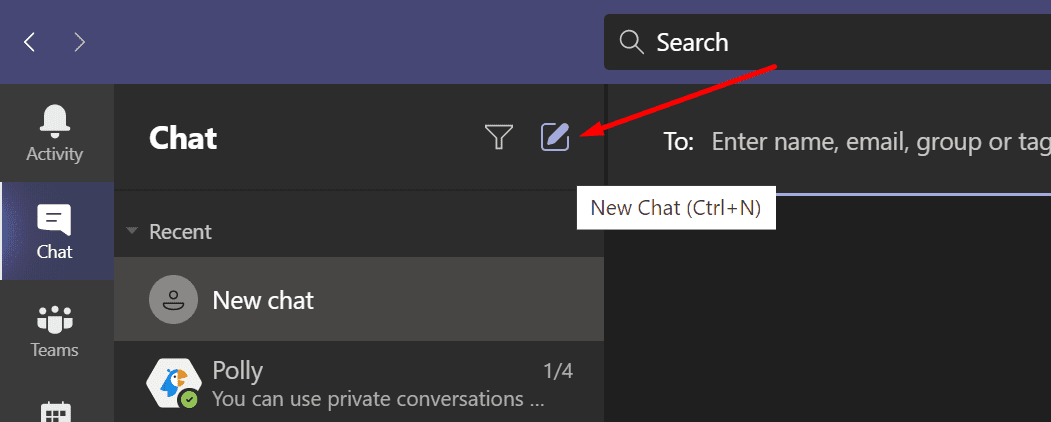
Een snelle manier om dit probleem te omzeilen, is door een derde persoon te vragen om een nieuwe groepschat. De chatmaker kan dan de chat verlaten. Veel gebruikers die dit probleem ondervonden in groepschats met twee of drie deelnemers, bevestigden dat deze tijdelijke oplossing voor hen de juiste keuze was.
Achtergrondprogramma's sluiten
Andere programma's die op uw computer worden uitgevoerd, kunnen Teams verstoren. Sluit alle programma's die je niet nodig hebt. Sluit alle processen met betrekking tot MS Teams en start de app opnieuw.
Op Windows 10
- Start de Taakbeheer.
- Klik op de Processen tabblad.
- Klik met de rechtermuisknop op de overtollige processen en programma's en selecteer Einde taak.

Op Mac
- Start Finder en navigeer naar Toepassingen → Nutsvoorzieningen → WerkzaamheidToezicht houden op.
- Klik op de Proces naam kolom → Alle processen.
- Klik vervolgens op het programma dat u wilt sluiten en selecteer Ontslag nemen.
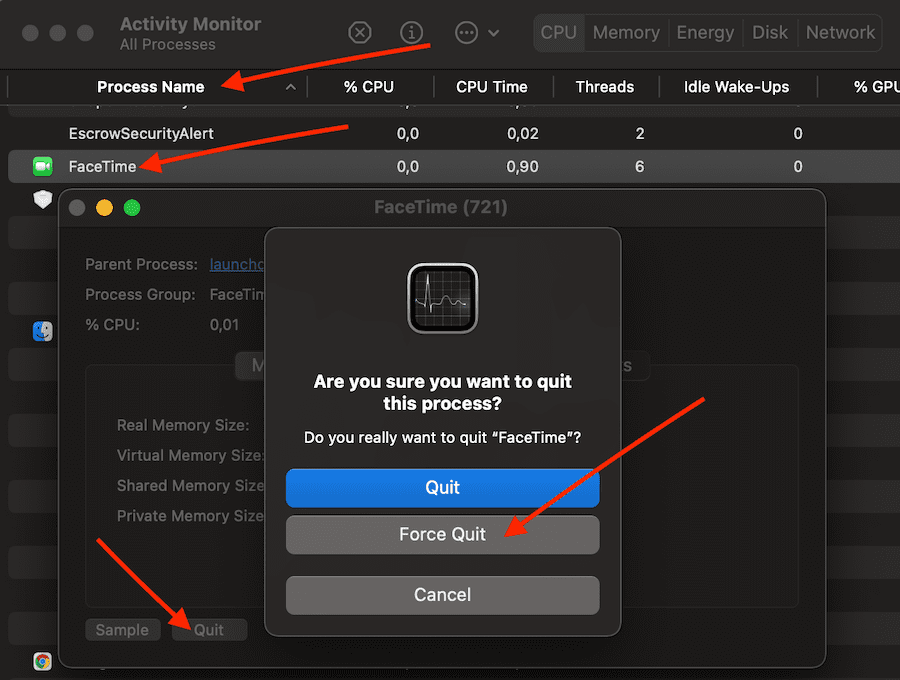
Update teams en uw besturingssysteem
Zorg ervoor dat uw Teams-app is bijgewerkt. Als er een nieuwe versie van het besturingssysteem beschikbaar is, installeer deze dan en controleer of je de chatberichten van Teams kunt verzenden.
Start Teams, klik op uw profielfoto en selecteer Controleren op updates.
Om uw Windows 10-versie bij te werken, gaat u naar Instellingen → Update & Beveiliging → Windows Update → Controleren op updates.
Om de nieuwste macOS-versie te krijgen, klikt u op het Apple-menu → Systeem voorkeuren → Software-update.
Verwijder de cache
Uw Teams-cache kan soms bepaalde functies van de app breken, waaronder de berichtenfunctie. Daarom moet je Teams sluiten en dan wis je cache door de onderstaande stappen te volgen.
Op Windows 10
- Typ in %appdata%\Microsoft\teams in de Windows-zoekbalk.
- Open de cache map. Verwijderen alle bestanden van %appdata%\Microsoft\teams\application cache\cache.

Op Mac
- Open Vinder, Klik op Gaan en selecteer Ga naar map.
- Voer dit pad in het vak Ga naar map in: ~/Bibliotheek/Applicatieondersteuning/Microsoft.
- Klik met de rechtermuisknop op de map Teams → Verplaatsen naar prullenbak. Maak de bak leeg.
Laat het ons weten als het probleem is opgelost.